
Taulukkolaskentataulukko Microsoft Excelissä voi olla haastava, jos sinulla on paljon tietoja. Voit leikata paperille ja pitää tietosi yhdessä, voit tulostaa arkin yhdelle sivulle useiden sivujen sijasta.
Miten tulostaa laskentataulukko yhdellä sivulla Excelissä
Vaikka asetus on sama, asetuksiin eroaa hieman Excel on Windows vs. Mac .
Liittyvät: Mikä ero Microsoft Office Windows ja Macos?
Siirry Windowsiin Siirry sivun asetteluvälilehti ja napsauta nauhan sivun asetusosan oikeassa alakulmassa olevaa nuolta.
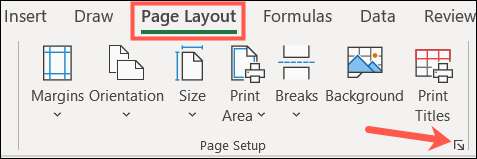
MAC: ssä siirry sivun asetteluvälilehti ja napsauta "Sivuasetukset".

Kun sivun asetusikkuna avautuu, varmista, että olet sivulla. Mene alas skaalausosastoon, merkitse vaihtoehto sopivaksi ja anna numero 1 molemmissa laatikoissa. Tallenna muutos napsauttamalla "OK".
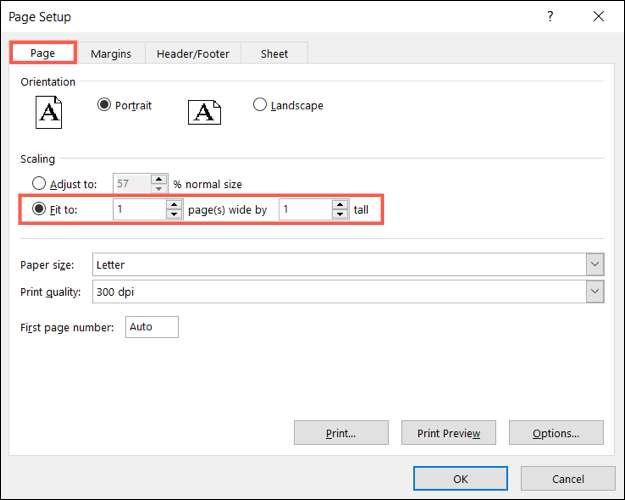
Kärki: Jos arkki on laajempi kuin pitkä, harkitse sivun asetusikkunan suuntauksen muuttaminen maisemalle leveyden mukauttamiseksi.
Jos sinulla on tonni rivejä arkillasi, painatus yksittäisille sivulle, voi tehdä datan vaikea lukea. Joten, jos haluat sarakkeet yhdellä sivulla, mutta ovat hienoja rivejä laajentaa lisää sivuja , tämä on mahdollista.
Liittyvät: Kuinka toistaa tiettyjä rivejä tai sarakkeita jokaisessa painetussa sivussa Excelissä
Syötä sopivia laatikoille numero 1 ensimmäisessä laatikossa ja 9999 toisessa laatikossa. Tallenna muutos napsauttamalla "OK".
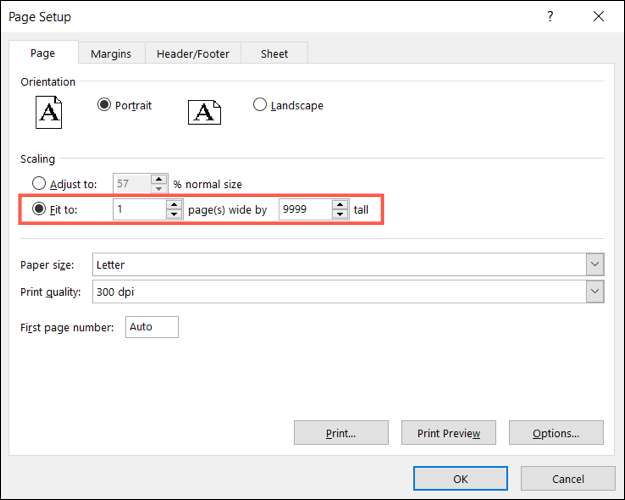
Näytä tulostuksen esikatselu
Näet esikatselun siitä, miten arkki näyttää yhdellä sivulla ennen kuin tulostat sen. Sekä Windowsissa että Macilla, valitse Tiedosto & GT; Tulosta valikosta tai valikkoriviltä.
Tämä antaa sinulle mukavan näkymän, onko tulostanut arkin yhdelle sivulle. Jos se tapahtuu, jatkaa tulostettaessa normaalisti.
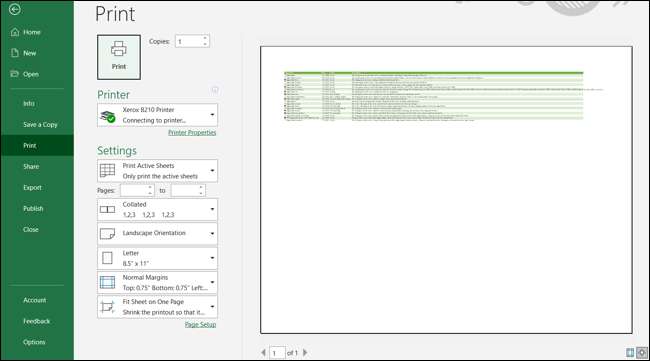
Jos et ole tyytyväinen arkin esikatseluun yhdellä sivulla, muista, että voit aina Tulosta tietty valikoima soluja Excelissä sen sijaan. Tai voit Määritä ja tallenna tulostusalue Excelissä Jos aiot tulostaa saman osan usein.
Liittyvät: Kuinka asettaa tulostusalueen Microsoft Exceliin







